在当今数字化时代,电脑编程已成为一项重要的技能,无论是对于专业人士还是业余爱好者,编程软件是实现这一技能的关键工具,它们帮助我们编写、测试和运行代码,对于许多初学者来说,如何下载并正确安装这些软件到桌面可能是一个挑战,本文将为您提供一个详细的指南,帮助您将电脑编程软件下载并放置到桌面,以便您能够轻松访问和使用。
第一步:选择编程软件
在开始下载之前,您需要确定哪种编程软件最适合您的需求,市面上有许多流行的编程软件,
Visual Studio Code:一个轻量级但功能强大的代码编辑器,支持多种编程语言。
PyCharm:专为Python开发的集成开发环境(IDE),提供代码分析、调试等功能。
Eclipse:一个开源的、可扩展的IDE,支持Java、C++等多种语言。
IntelliJ IDEA:一个专为Java开发的IDE,以其智能代码补全和代码分析功能而闻名。
根据您的编程语言和个人偏好,选择一个合适的软件。
第二步:访问官方网站
大多数编程软件都可以在其官方网站上免费下载,以下是一些常见软件的官方网站:
- Visual Studio Code:[https://code.visualstudio.com/](https://code.visualstudio.com/)
- PyCharm:[https://www.jetbrains.com/pycharm/download/](https://www.jetbrains.com/pycharm/download/)
- Eclipse:[https://www.eclipse.org/downloads/](https://www.eclipse.org/downloads/)
- IntelliJ IDEA:[https://www.jetbrains.com/idea/download/](https://www.jetbrains.com/idea/download/)
访问您选择的软件的官方网站,并找到下载链接。
第三步:下载软件
点击下载链接后,您通常会被重定向到一个下载页面,您需要选择适合您操作系统的版本(Windows、macOS或Linux),下载过程可能需要几分钟,具体取决于您的网络速度和软件大小。
第四步:安装软件
下载完成后,您需要安装软件,以下是一般步骤:
1、双击下载的文件:这将启动安装向导。
2、阅读并接受许可协议:在安装过程中,您需要阅读并同意软件的许可协议。
3、选择安装位置:大多数软件允许您自定义安装位置,保持默认设置即可。
4、选择附加组件:有些软件在安装过程中会提供附加组件的选项,根据您的需要选择是否安装这些组件。
5、完成安装:按照向导的指示完成安装过程。
第五步:创建桌面快捷方式
安装完成后,软件通常会在开始菜单中创建一个快捷方式,如果您希望在桌面上也有一个快捷方式,可以按照以下步骤操作:
1、找到软件的安装位置:软件会安装在C:Program Files或C:Program Files (x86)目录下。
2、找到软件的可执行文件:软件的可执行文件(.exe)通常位于软件的安装目录下。
3、发送到桌面快捷方式:
- 右键点击可执行文件,选择“发送到” -> “桌面(创建快捷方式)”。
- 或者,您可以将可执行文件拖动到桌面上,这将在桌面上创建一个快捷方式。
第六步:验证安装
为了确保软件已正确安装并可以正常使用,您可以双击桌面上的快捷方式来启动软件,如果软件启动并显示主界面,那么您已经成功安装并创建了桌面快捷方式。
第七步:配置
软件大多数编程软件都需要一些基本的配置才能开始使用,这可能包括:
设置主题和字体:根据您的偏好调整软件的外观。
安装插件或扩展:许多编程软件支持插件或扩展,以增强其功能。
配置代码片段:为了提高编码效率,您可以配置常用的代码片段。
第八步:开始编程
您可以开始使用您的编程软件编写代码了,无论是学习新的编程语言,还是开发项目,您的桌面快捷方式都将使您能够快速访问软件。
将电脑编程软件下载并放置到桌面是一个简单的过程,只需遵循上述步骤即可,一旦您熟悉了这个过程,您将能够轻松地为您的电脑添加新的编程工具,随着技术的发展,总会有新的软件和工具出现,保持学习和适应新工具是成为一名优秀程序员的关键,祝您编程愉快!
转载请注明来自我有希望,本文标题:《如何将电脑编程软件下载并放置到桌面》






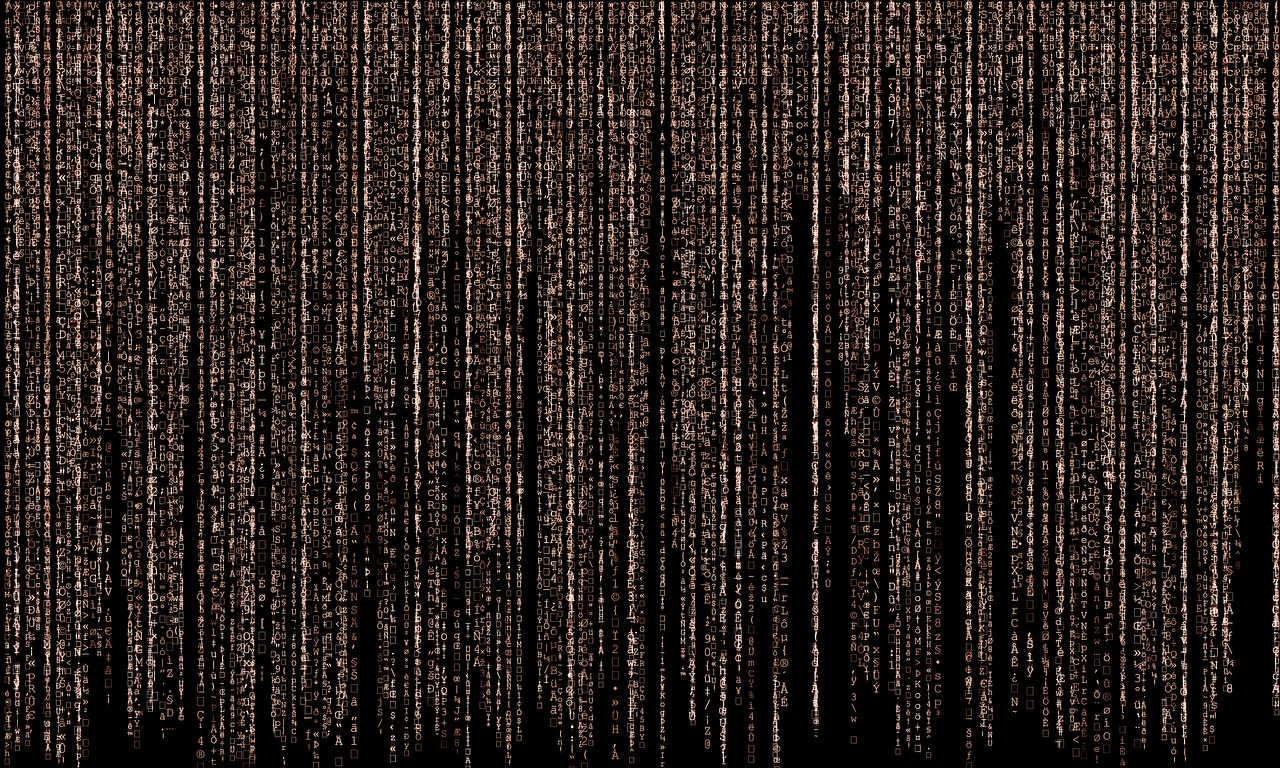


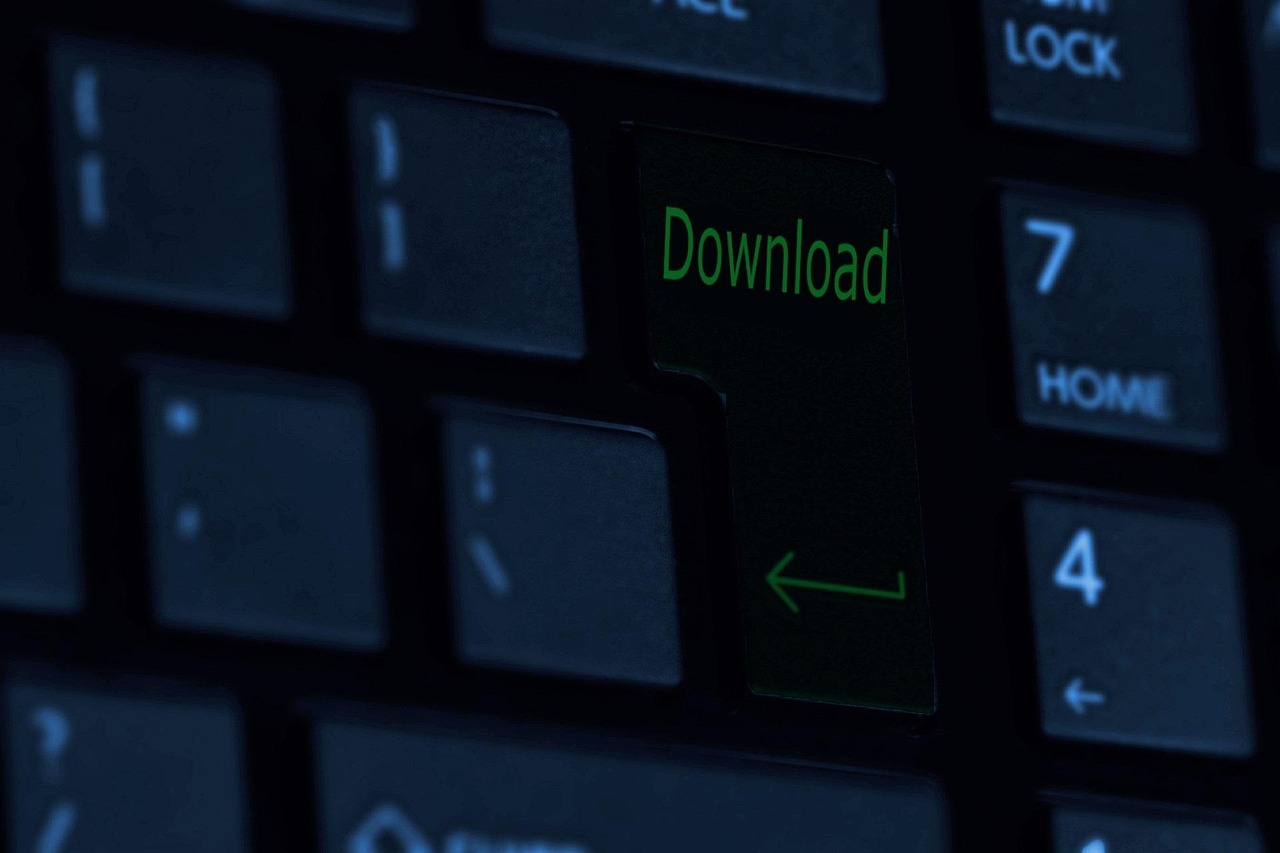





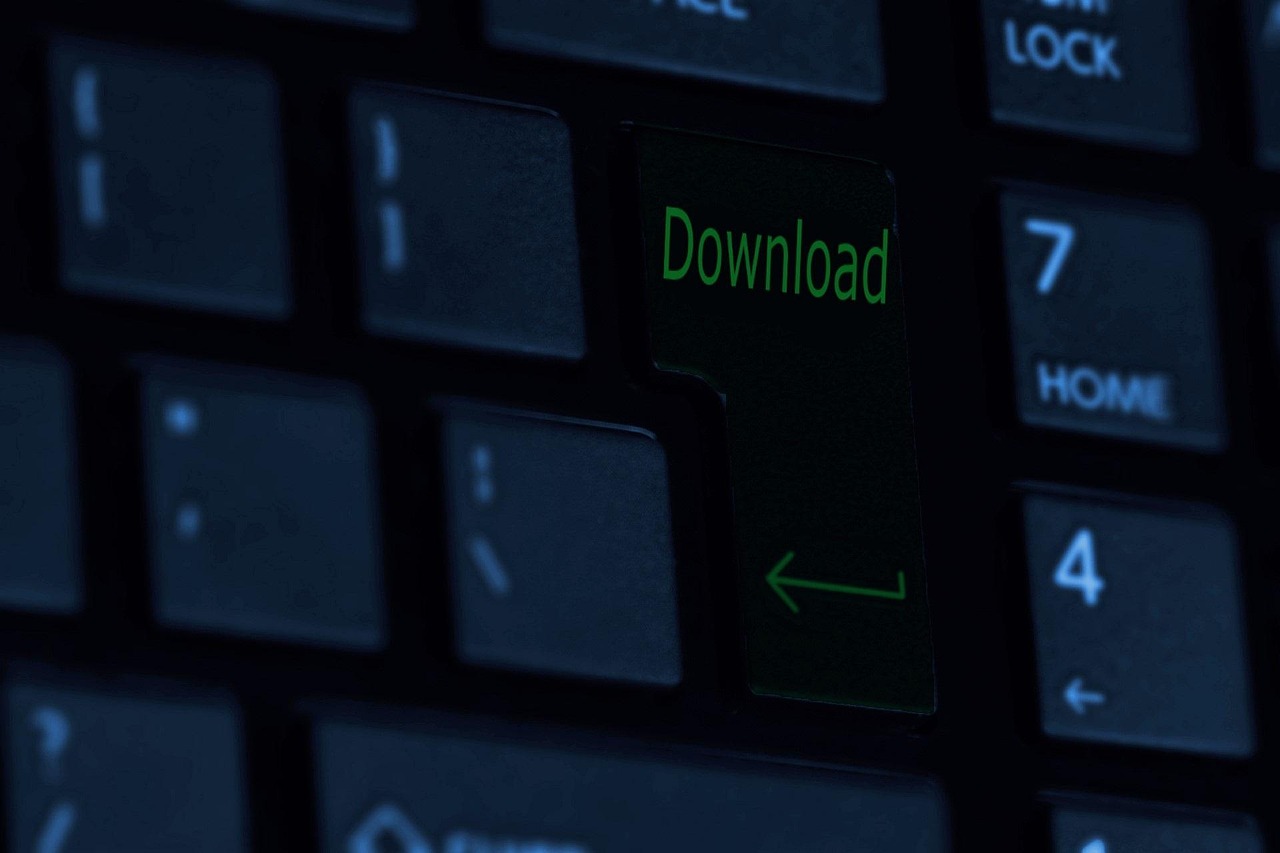
 京公网安备11000000000001号
京公网安备11000000000001号 浙ICP备17005738号-1
浙ICP备17005738号-1